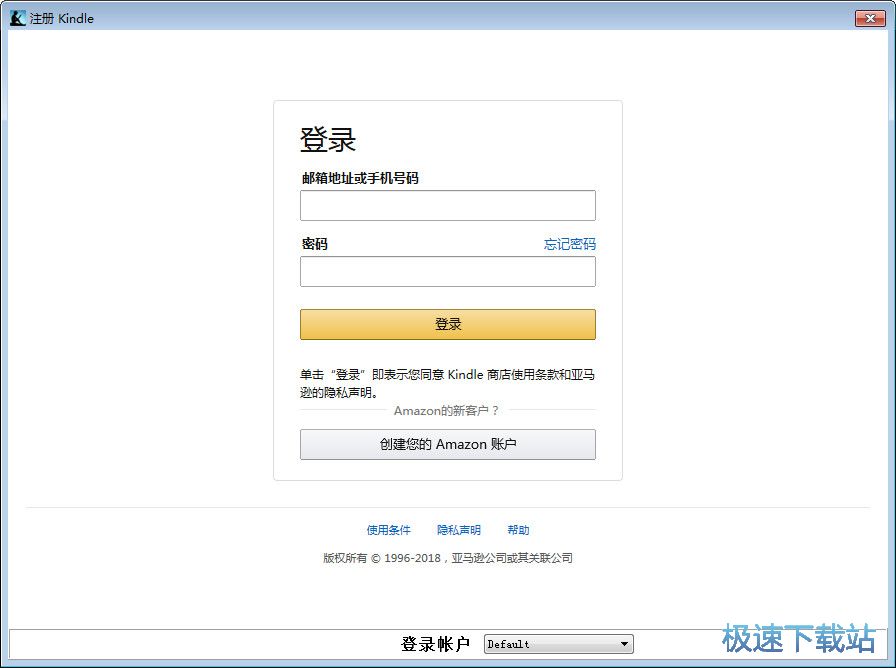Kindle怎样设置封面大小?安装使用说明
时间:2022-12-25 11:25:33 作者:无名 浏览量:54
Kindle PC版是一款支持电子书购买下载的工具,由中国亚马逊推出的产品,能让用户这电脑上阅读kindle电子书,没有购买kindle阅读器又想想看kindle上的书籍,我们就可以使用这款kindle for pc版,全方位立体化的满足用户的阅读需求,可以帮助用户用电脑代替kindle的媒介工具,只能打开用户在亚马逊或者kindle store上买的书籍,同时将买的书同步到你的电脑上,都可以用本Kindle软件进行阅读,有需要的朋友就可以在本站下载体验。

- 进入下载

- Kindle 1.26.0.555077 中文版
大小:54.16 MB
日期:2022/12/25 11:56:33
环境:WinXP, Win7, Win8, Win10, WinAll
Kindle软件特点:
1.下载并阅读书籍文件,用户直接从Kindle Store或者亚马逊上购买;
2. 用户可以在正式购买之前,该软件使用预览Kindle Store上,前几页内容的任何一本书籍都可以;
3.从Kindle网站购买,可免费进入过去,在亚马逊服务器上的书籍库并存放;
4. 可以全彩模式阅读各种书籍,例如:烹饪类,旅游类和儿童类等;
5.加入自动同步书签,可选预设十多种字体显示大小;
6.仅对Windows7,支持触屏缩放技术;
7.在文本中所作的文字或高亮标记,可以看到使用Kindle、iPhone等设备,以及最后阅读页面的记录功能;
8. 便可实现翻页功能,只需用手指作出轻摆姿势,随后推出的Windows 7用户专用版本。
Kindle安装教学:
1.用户首先从本站搜索并下载Kindle的软件包,对其安装包进行解压之后,双击得到的exe文件,根据提示直接进入安装;

2.设置好安装位置之后,创建文件夹,确认后等待安装成功后,点击完成即可打开软件,输入账号和密码进行登录账号即可体验。

Kindle使用说明:
前往近期阅读页面的Kindle操作方法:
1、首先需要打开之前安装好的Kindle软件;
2、进入主页面之后,右击空白屏幕;
3、接下来点击“前往近期阅读页面”的选项;
Kindle设置封面大小:
1、首先需要打开之前安装好的Kindle软件;
2、接着在“查看”的选项里,单击“封面大小”选项;
3、接下来就选择阅读适合的封面大小就可以了。
Kindle更改背景色:
1、首先需要打开之前安装好的Kindle软件;
2、接着用户就可以在“查看”选项中选择“背景色”;
3、最后就选择自己喜欢的背景色就可以了。
Kindle更改保存本地内容的位置:
1、首先需要打开之前安装好的Kindle软件;
2、然后,我们就可以在“工具”里面,点击“选项”;
3、最后在“内容”中,本地内容的位置更改保存即可。
Kindle 1.26.0.555077 中文版
- 软件性质:国外软件
- 授权方式:共享版
- 软件语言:多国语言
- 软件大小:55464 KB
- 下载次数:1484 次
- 更新时间:2022/12/25 11:25:22
- 运行平台:WinAll...
- 软件描述:很多网友喜欢用Kindle手机版看电子书,电脑怎么阅读Kindle电子书呢?电脑... [立即下载]
相关资讯
相关软件
- 破解qq功能和安装教程
- 怎么将网易云音乐缓存转换为MP3文件?
- 比特精灵下载BT种子BT电影教程
- 微软VC运行库合集下载安装教程
- 土豆聊天软件Potato Chat中文设置教程
- 怎么注册Potato Chat?土豆聊天注册账号教程...
- 苏宁豆芽特色介绍及功能板块
- 浮云音频降噪软件对MP3降噪处理教程
- 英雄联盟官方助手登陆失败问题解决方法
- 蜜蜂剪辑添加视频特效教程
- 奇兔刷机电脑版官方下载及安装教程
- 广州证券网上交易软件下载及安装教程详细介...
- 金山快译官方版关键内容摘要翻译图文教程
- Kindle怎样设置封面大小?安装使用说明
- BitComet(比特彗星)功能介绍和使用说明
- 新浪浏览器电脑版下载及安装详细教程
- 新手怎么通过直播云学生端注册账号
- EXP Soundboard软件使用教程和注意事项
- 学霸君1对1教师端软件特点和使用说明
- 天网防火墙个人版安装教程及使用技巧